თუ თქვენ გაქვთ დიდი მონიტორი ან მრავალ მონიტორის დაყენება, თქვენ სავარაუდოდ დაკარგეთ თვალი იმის შესახებ, თუ სად არის თქვენი მაუსის კურსორი რაღაც მომენტში. თქვენი კურსორის ხელახლა პოვნა შეიძლება იყოს უმნიშვნელო გაღიზიანება. იმის გამო, რომ მაუსის კურსორი, როგორც წესი, პატარა და თეთრია, ძნელია მისი დანახვა ვებსაიტებისა და დოკუმენტების თეთრ ფონზე. თუმცა, ადამიანთა უმეტესობამ არ იცის, რომ Windows-ს აქვს ჩაშენებული ფუნქცია, რომელიც დაგეხმარებათ იპოვოთ მაუსის კურსორი, თუ მას თვალს დაკარგავთ. ერთადერთი მინუსი ის არის, რომ თქვენ მოგიწევთ ხელით ჩართოთ პარამეტრი.
პარამეტრი კონფიგურირებულია მაუსის თვისებებში. იქ მისასვლელად, თქვენ უნდა გახსნათ პარამეტრების აპი. ამისათვის დააჭირეთ Windows კლავიშს, ჩაწერეთ "მაუსის პარამეტრები" და დააჭირეთ Enter. ეს გახსნის პარამეტრების აპს პირდაპირ მაუსის პარამეტრების გვერდზე. მაუსის თვისებების კონფიგურაციისთვის, თქვენ უნდა დააჭიროთ "მაუსის დამატებითი ოფციები", ფანჯრის უკიდურეს მარჯვენა ბოლოში.
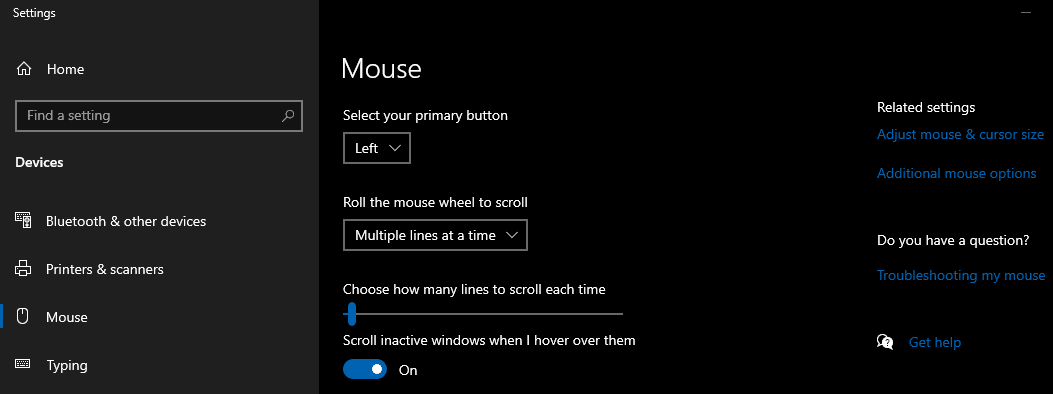
მაუსის თვისებების ფანჯარაში გადადით "Pointer Options" ჩანართზე. ბოლო პუნქტი ამ გვერდზე არის "აჩვენე მაჩვენებლის მდებარეობა CTRL კლავიშზე დაჭერისას". ჩართეთ ეს ველი, შემდეგ დააჭირეთ საკონტროლო ღილაკს, რათა ნახოთ პულსი, რომელიც დაგეხმარებათ მაუსის კურსორის დადგენაში. შეგიძლიათ სცადოთ ფუნქცია პარამეტრის სწორად გამოყენებამდე.
რჩევა: მაუსის კურსორის დადგენაში გამოყენებული პულსი მუშაობს მხოლოდ მაშინ, როცა მაუსი სტაციონარულია. ასე რომ, ამ ფუნქციის გამოყენების მცდელობისას არ გადააადგილოთ მაუსი.
ამ ფუნქციის კონფიგურაციის სხვა ვარიანტები არ არსებობს. თუ მოგწონთ პულსი, დააჭირეთ "Apply" ან "OK" მის გასააქტიურებლად. ცვლილება არ შეინახება, თუ უბრალოდ დახურავთ ფანჯარას, ბევრი სხვა პარამეტრისგან განსხვავებით. ასე რომ, თუ გადაწყვეტთ, რომ არ მოგწონთ ფუნქცია, ბოლოს და ბოლოს, შეგიძლიათ უბრალოდ დახუროთ მაუსის თვისებების ფანჯარა და პარამეტრი გამორთული იქნება, მისი ხელახლა შეცვლის გარეშე.